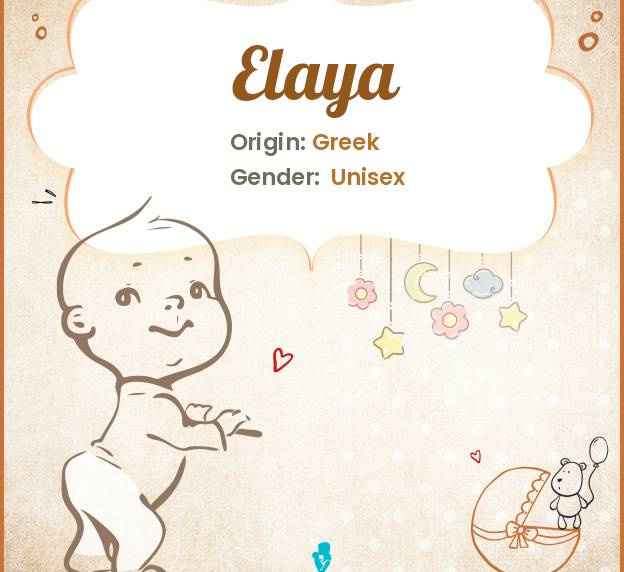Dengan semakin banyak ruang publik dan ritel yang menyediakan Wi-Fi gratis, selalu ada peluang untuk terhubung. Salah satu masalah yang lebih membuat frustrasi pemilik ponsel cerdas adalah ketidakmampuan untuk terhubung ke Wi-Fi dengan sukses. Jika Anda mengalami masalah saat menyambungkan ponsel ke Wi-Fi, salah satu dari delapan langkah ini akan menyelesaikan masalah. Mulailah dengan langkah pertama dan lanjutkan melalui yang lain sampai Anda online!
berapa berat rata-rata sebuah mobil?
1. Pastikan Jaringan Berfungsi Dengan Baik
Sebelum masuk ke ponsel Anda mencoba memperbaiki berbagai hal, pastikan router dan jaringan nirkabel berfungsi. Cara terbaik untuk menguji jaringan adalah memastikan perangkat nirkabel dapat terhubung ke jaringan sama sekali. Lihat apakah teman dapat terhubung atau tanyakan kepada orang terdekat apakah mereka dapat terhubung. Jika beberapa perangkat tidak dapat terhubung ke jaringan, kemungkinan besar ada masalah dengan router atau layanan internet. Juga, pastikan ponsel Anda mendapatkan sinyal Wi-Fi yang stabil.
Artikel Terkait- Apa yang Harus Dilakukan jika Anda Lupa Kode Sandi di Ponsel Anda
- Apa Itu Mode Pesawat di Ponsel dan Mengapa Digunakan?
- Koneksi Internet Nirkabel Menggunakan Ponsel
2. Pastikan Antena Wi-Fi Ponsel Aktif
Terkadang hal-hal kecil diabaikan ketika telepon menyebabkan masalah. Pastikan antena Wi-Fi telepon diaktifkan sebelum melanjutkan ke pemecahan masalah yang lebih lanjut. Selain itu, mematikan dan menghidupkan kembali antena Wi-Fi dapat mengatasi masalah koneksi. Tombol sakelar on/off Wi-Fi terletak di bagian Pengaturan > Wi-Fi di sebagian besar ponsel cerdas. Jika kamumenghubungkan ke Wi-Fi di pesawatdan Anda telah mengaktifkan Mode Pesawat, Anda harus mengaktifkan kembali antena Wi-Fi Anda. Memasuki Mode Pesawat akan menonaktifkan antena Wi-Fi secara default.

3. Verifikasi Nama Jaringan
Selalu bandingkan nama jaringan yang terhubung dengan nama jaringan yang diinginkan. Tidak jarang kompleks apartemen atau ruang publik memiliki beberapa jaringan Wi-Fi yang tersedia. Jenis jaringan ini sering dibiarkan dengan nama default yang mirip seperti 'ISP-WiFi-123' dan 'ISP-WiFi-132', sehingga sulit dibedakan. Dua gejala umum mencoba menyambung ke jaringan yang salah adalah permintaan kata sandi yang muncul saat Anda tidak mengharapkannya, atau kata sandi yang Anda masukkan benar tetapi tidak diterima.
4. Periksa Ulang Kata Sandi Wi-Fi
Sering kali, membaca ulang dan memasukkan kembali kata sandi akan menghasilkan keajaiban. Verifikasi kata sandinya benar atau periksa kembali dengan petugas atau karyawan ketikamenghubungkan ke hotel Wi-Fiatau Wi-Fi di toko ritel. Berikan perhatian khusus pada penggunaan karakter huruf besar dan kecil. Di banyak ponsel cerdas, Anda dapat melihat karakter terbaru yang dimasukkan ke dalam bidang kata sandi. Luangkan waktu Anda dan verifikasi kata sandi karakter demi karakter saat Anda memasukkannya.

5. Periksa Layar Splash
Layar splash, terkadang juga dikenal sebagai layar portal, adalah fitur yang umum digunakan dari jaringan Wi-Fi publik, terutama di restoran, kafe, dan hotel. Layar pembuka meminta pengguna untuk menerima syarat dan ketentuan menggunakan Wi-Fi publik atau mereka meminta nama pengguna dan kata sandi.
Saat menghubungkan ke Wi-Fi publik, layar pembuka mungkin terbuka setelah memilih jaringan dari daftar jaringan yang tersedia di area terdekat. Namun, jika Anda menavigasi keluar dari aplikasi Pengaturan dengan cepat, layar pembuka tidak punya waktu untuk muncul, dan koneksi dibatalkan. Setelah terhubung ke jaringan Wi-Fi publik, tunggu beberapa detik untuk melihat apakah layar pembuka terbuka dan meminta Anda untuk menerima persyaratan atau masuk.
Atau, terkadang layar splash hanya terbuka di browser internet ponsel, seperti Safari atau Chrome. Jika splash screen hanya muncul di browser, aplikasi lain seperti Facebook atau Instagram tidak akan dapat terhubung ke internet sampai splash screen telah dilihat dan diselesaikan di browser.
6. Nyalakan Ulang Telepon
Restart telepon memberikan yang bersih dan kesempatan untuk menyambung kembali ke jaringan Wi-Fi yang tersedia. Terkadang data sementara dapat menyebabkan masalah dalam perangkat lunak ponsel. Memulai ulang ponsel akan menghapus cache data sementara ini dan memungkinkannya melakukan operasi sedikit lebih efisien. Restart telepon adalah langkah pemecahan masalah umum untuk banyak masalah.
7. Perbarui Perangkat Lunak Sistem
Memperbarui perangkat lunak telepon dapat membawa perbaikan bug dan peningkatan konektivitas. Banyak dari pembaruan sistem ini menjernihkan sejumlah masalah peluang dan akhir, seperti masalah koneksi ke Wi-Fi. Jika Anda belum memperbarui perangkat lunak dalam beberapa saat, mungkin perlu waktu lebih lama.
Untuk iPhone:
- Buka Pengaturan > Umum > Pembaruan Perangkat Lunak.
- Jika ada pembaruan yang tersedia, pilih Unduh dan Instal.

Untuk Android:
Pilihan menu mungkin berbeda dari yang tercantum di sini, tetapi alur layar secara umum akan sama.
- Buka Pengaturan > Tentang perangkat.
- Pilih Perbarui atau Pembaruan Nirkabel.

Untuk Telepon Windows:
Windows secara otomatis memperbarui perangkat lunak sistem ketika pembaruan baru tersedia.
8. Lupakan Jaringan dan Hubungkan Kembali
Jika Anda mengalami masalah saat menyambung ke jaringan Wi-Fi yang sebelumnya Anda gunakan, melupakan jaringan dan menyambungkan kembali dapat memperbaiki masalah tersebut. Saat ponsel 'melupakan' jaringan, itu akan menghapus sisa koneksi yang mungkin disimpan ponsel saat mencoba menyambung ke jaringan. Terkadang cegukan terjadi ketika ponsel mencoba terhubung ke jaringan Wi-Fi dan kesalahan kecil itu berulang pada setiap upaya koneksi, mencegah ponsel terhubung.
Gunakan petunjuk khusus perangkat untuk ponsel iPhone, Android, dan Windows yang tercantum di bawah ini untuk melupakan jaringan dan menyambung kembali. Melupakan jaringan akan menghapus kata sandi Wi-Fi yang disimpan. Pastikan Anda memiliki akses ke kata sandi Wi-Fi jika diperlukan.
Pengaturan Jaringan iPhone
Ada dua cara untuk melupakan koneksi jaringan di iPhone: melupakan jaringan dan mengatur ulang pengaturan jaringan. Jika prosedur ini tidak menyelesaikan masalah, atau Anda merasa tidak nyaman melakukannya, hubungi Dukungan Apple .
- Buka Pengaturan > Wi-Fi.
- Dalam daftar Temukan Jaringan, temukan jaringan yang diinginkan.
- Pilih ikon informasi biru yang terletak di paling kanan nama jaringan (itu adalah 'i' dengan lingkaran di sekitarnya).
- Di bagian atas layar informasi, pilih Lupakan Jaringan Ini (jika Lupakan Jaringan ini tidak tercantum di bagian atas layar, lanjutkan ke opsi pemecahan masalah Atur Ulang Semua Pengaturan Jaringan atau hubungi Dukungan Apple).
- Dari layar konfirmasi yang terbuka, pilih Lupakan untuk melupakan jaringan.
- Kembali ke daftar jaringan Wi-Fi dan pilih jaringan yang diinginkan, masukkan kata sandi jika diperlukan.
Menyetel ulang semua pengaturan jaringan akan menghapus semua koneksi jaringan. Ini hanya boleh dilakukan sebagai upaya terakhir dan tidak disarankan untuk pengguna iPhone yang tidak nyaman melakukan pemecahan masalah tingkat lanjut. Menyetel ulang setelan jaringan akan menghapus semua setelan Wi-Fi, sandi Wi-Fi yang tersimpan, konfigurasi VPN, dan setelan seluler. Pastikan Anda memiliki akses ke kata sandi Wi-Fi penting dan informasi VPN sebelum melanjutkan.
- Buka Pengaturan > Umum > Atur Ulang (terletak di bagian paling bawah).
- Pilih Atur Ulang Pengaturan Jaringan.
- Masukkan kode sandi telepon.
- Pilih Atur Ulang Pengaturan Jaringan dari prompt konfirmasi. Ini mengatur ulang semua pengaturan jaringan dan memulai ulang iPhone (pilih Batal untuk membatalkan opsi ini jika diinginkan).
- Setelah telepon dimulai ulang, buka Pengaturan > Wi-Fi.
- Pilih jaringan yang diinginkan dan masukkan kata sandi jika diperlukan.
Pengaturan Jaringan Android
Sistem operasi Android hadir dalam berbagai versi, tergantung pada merek dan model ponsel. Jika tips di halaman ini tidak menyelesaikan masalah, lihat situs web produsen ponsel. Meskipun nama menu mungkin sedikit berbeda, ikuti petunjuk di bawah ini untuk melupakan koneksi jaringan. Ingatlah bahwa melupakan jaringan akan menghapus kata sandi Wi-Fi yang disimpan.
- Buka Pengaturan > Wi-Fi.
- Pilih jaringan dari daftar.
- Pilih Lupakan.
- Dari daftar jaringan Wi-Fi, pilih jaringan yang diinginkan dan masukkan kata sandi jika diperlukan.

Pengaturan Jaringan Telepon Windows
Jika Anda terbiasa dengan melupakan jaringan di komputer Windows, proses ini sangat mirip. Jika masalah koneksi Wi-Fi tetap ada, periksa Situs Dukungan Microsoft untuk bantuan lebih lanjut dan dukungan informasi kontak.
- Buka Mulai > Pengaturan > Jaringan & Internet > Wi-Fi > Kelola pengaturan Wi-Fi.
- Di bawah daftar Kelola jaringan yang dikenal, pilih jaringan yang akan dilupakan oleh telepon.
- Pilih Lupakan.
- Dari daftar jaringan Wi-Fi, pilih jaringan yang diinginkan, masukkan kata sandi jika diperlukan.
Hubungi Produsen Telepon
Jika tidak satu pun dari langkah-langkah ini menyelesaikan masalah koneksi dan Anda masih tidak dapat terhubung ke Wi-Fi, mungkin ada yang salah dengan perangkat keras di dalam telepon. Selain itu, jika Anda merasa tidak nyaman melakukan salah satu langkah pemecahan masalah ini, selalu hubungi produsen telepon sebelum penyedia seluler Anda. Penyedia seluler adalah ahli dalam jaringan seluler yang digunakan ponsel Anda, bukan masalah perangkat keras ponsel. Pabrikan telepon adalah ahli di perangkat mereka dan memiliki saluran layanan yang disiapkan untuk membantu pelanggan menangani berbagai masalah.